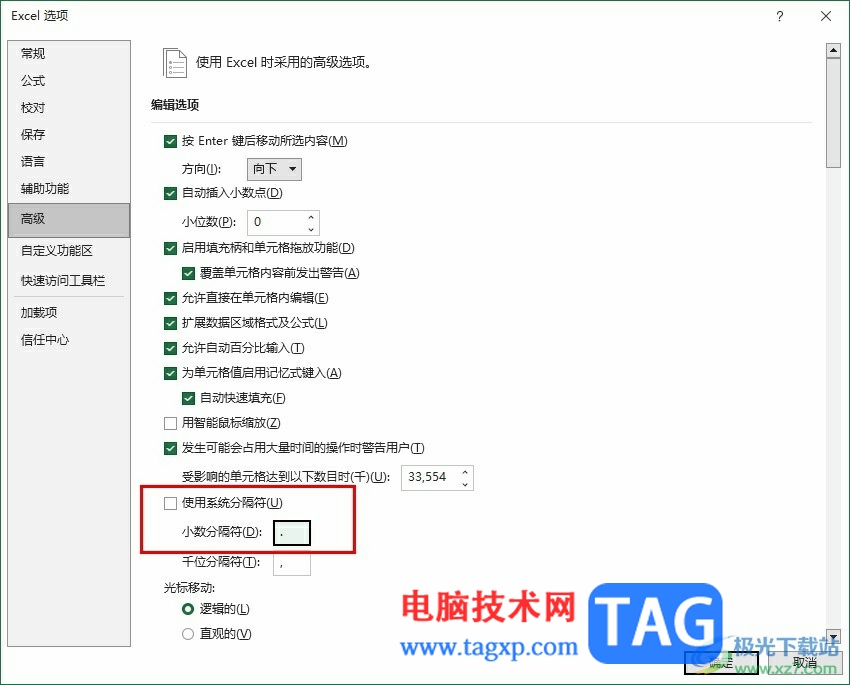
1、第一步,我们在电脑中右键单击一个表格文档,然后先点击打开方式选项,再点击Excel选项
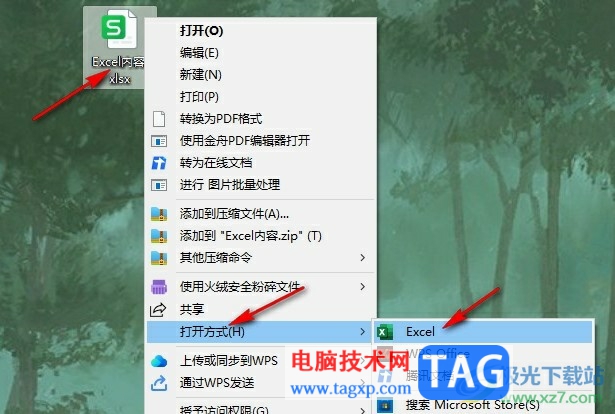
2、第二步,进入Excel页面之后,我们在表格左上角找到并打开文件选项

3、第三步,进入文件页面之后,我们在左侧列表中点击打开“选项”

4、第四步,进入Excel选项页面之后,我们先在左侧列表中点击打开“高级”选项
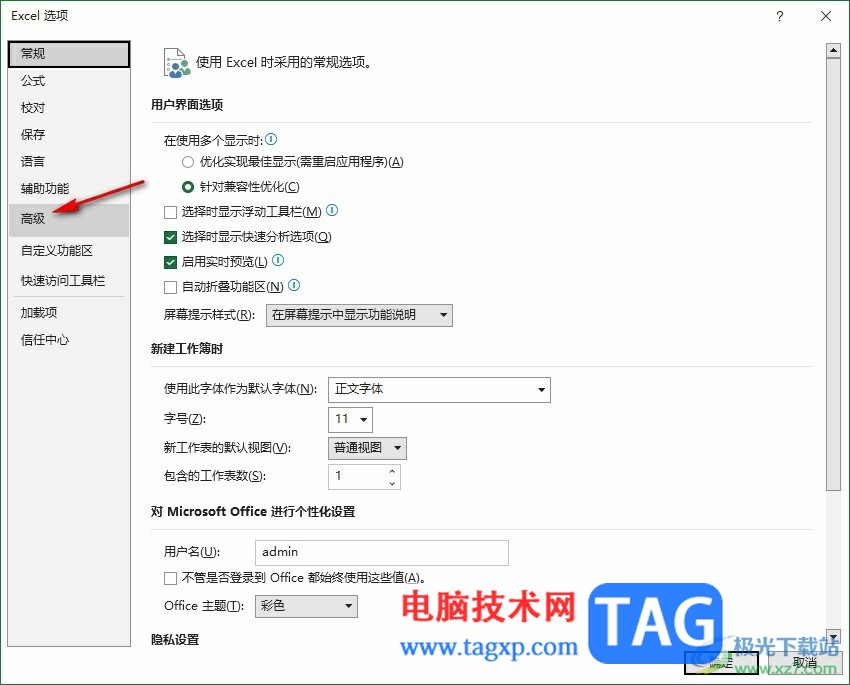
5、第五步,在高级设置页面中,我们先将“使用系统分隔符”选项取消勾选,然后在小数分隔符的框内就可以输入自己需要的分隔符样式了
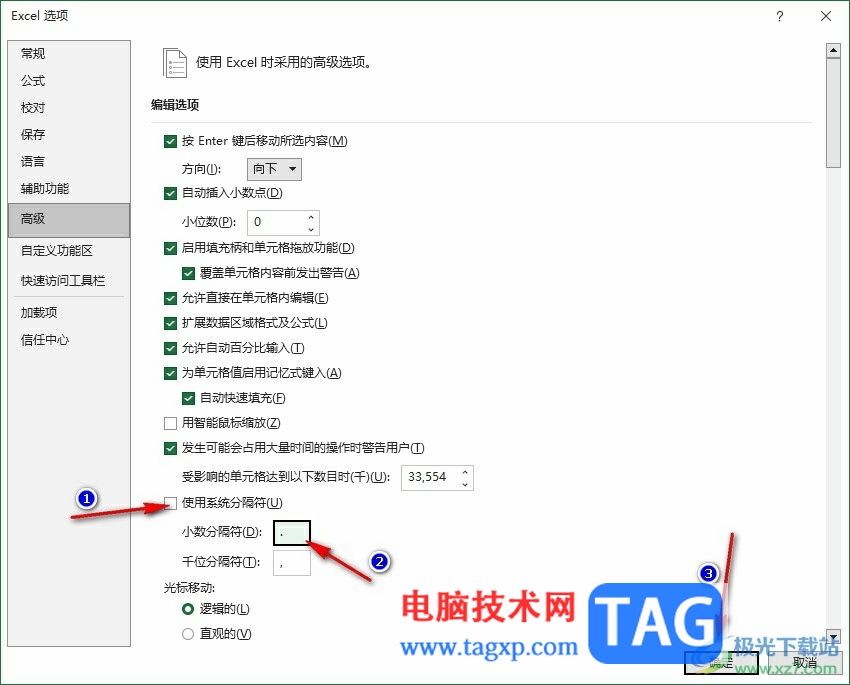
以上就是小编整理总结出的关于Excel表格自定义小数分隔符的方法,我们在Excel选项的高级设置页面中将“使用系统分隔符”选项取消勾选,然后在小数分隔符的框内输入分隔符,最后点击确定选项即可,感兴趣的小伙伴快去试试吧。
 计算机上的PPT打不开怎么办
计算机上的PPT打不开怎么办
计算机上的PPT打不开怎么办 ppt无法开启的修复教程 PPT是Office中......
 安装win10后重启不能进系统怎么办
安装win10后重启不能进系统怎么办
我们在安装了win10操作系统之后,安装系统的过程没有问题,但......
 路由器的网络管理功能是什么主要功能
路由器的网络管理功能是什么主要功能
路由器的网络管理功能是什么 路由器的主要功能有哪些介绍,路......
 Win10怎么把默认安装C盘改到其他盘
Win10怎么把默认安装C盘改到其他盘
使用win10系统的用户总有一个苦恼,就是系统默认下载路径是C盘......
 Tagxp_电脑维修视频教程1
Tagxp_电脑维修视频教程1
现在电脑已经开始普及到千家万户,如同电视机一样,慢慢的几......

很多小伙伴之所以会选择使用Excel程序来对表格文档进行编辑,就是因为Excel中的功能十分的丰富,我们在Excel中不仅可以对表格中的数据进行编辑,还可以对表格中的边框、图表、图片等进行设...
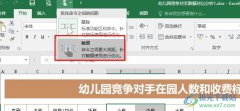
很多小伙伴之所以喜欢使用Excel程序,就是因为在Excel程序中,我们可以根据自己的喜好对该程序进行设置更改。当我们想要将Excel的操作模式由鼠标操作改为触摸时,该在哪里进行设置呢。其实...

excel单元格粘贴时其粘贴选项是灰色的怎么解决呢,话说不少用户都在咨询这个问题呢?下面就来小编这里看下excel单元格粘贴时其粘贴选项是灰色的处理方法吧,需要的朋友可以参考下哦。...
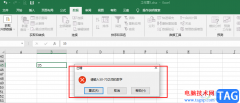
在编辑表格文档的过程中,很多小伙伴都会将Excel作为首选工具,因为Excel中丰富的功能可以满足我们对于表格编辑的各种需求,无论是对于数据的处理,还是对于表格的格式编辑,在Excel中都可...

Excel表格是很多小伙伴都在使用的一款数据处理软件,在其中我们可以轻松编辑和处理数据内容,进行高效办公。如果我们在Excel表格中设置下拉菜单后,表格无法正常显示,小伙伴们知道具体...

很多小伙伴在使用Excel程序编辑表格文档的时候经常会需要在表格中添加一些待办事项,当这些事项完成时,我们需要在这些事项前面添加一个带勾的方框,代表我们已经完成。有的小伙伴不知...

Excel表格是一款非常好用的数据处理软件,很多小伙伴在需要编辑和处理数据时都会选择使用该软件。在Excel表格中我们有时候会插入数据透视表,方便我们更好地进行数据的分析和处理。如果...

越来越多的用户很喜欢在excel软件中来完成表格文件的编辑工作,因为excel软件中有着许多强大的功能来满足用户的编辑需求,并且深受用户的喜爱和喜欢,当用户在excel软件中编辑表格文件时,...
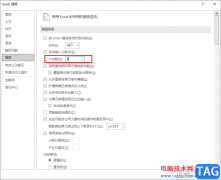
Excel是很多小伙伴在编辑表格文档时经常会使用的一款编辑程序,在Excel中,我们不仅可以编辑数据,计算数据,还可以给数据进行排序,供十分的丰富。在使用Excel编辑表格文档时,有的小伙伴...

相信越来越多的用户都接触过excel软件,这款办公软件给用户带来了许多的便利,给用户带来了许多的好处,当用户在使用这款办公软件时,可以感受到这款办公软件中的功能是很强大的,能够...
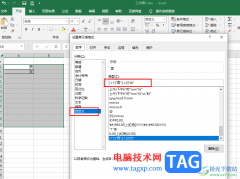
Excel是很多小伙伴都在使用的一款表格文档编辑程序,在这款程序中,我们可以使用各种工具来解决表格文档编辑过程中遇到的各种问题。有的小伙伴在使用Excel程序编辑表格文档时想要给单元...

很多小伙伴都喜欢使用Excel来对表格文档进行编辑,因为在Excel中,我们可以给表格添加边框、图片或是图标。有的小伙伴为了是自己的表格内容更加的丰富,会选择在表格中插入图片,在插入...

用户在遇到表格文件的编辑问题时,都会选择在excel软件中来解决,这款办公软件为用户带来了不错的使用体验,因为excel软件中的功能是很强大的,用户只需简单的操作几个步骤即可完成表格...
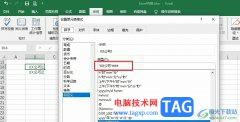
很多小伙伴之所以喜欢使用Excel来对表格文档进行编辑,就是因为Excel中有许多实用功能,能够满足我们对于表格文档编辑的各种需求,无论是数据处理还是格式设置,在Excel中都可以轻松完成。...
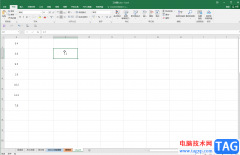
Excel表格是一款非常好用的数据处理软件,很多小伙伴在日常工作中都会需要使用到该软件,在Excel表格中我们有时候会需要进行一些基础的加减乘除的运算,如果我们需要在Excel表格中将一组数...